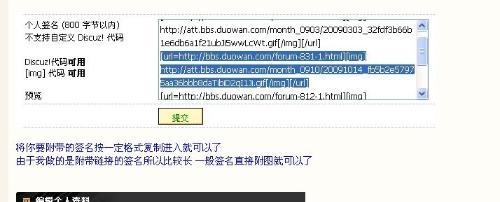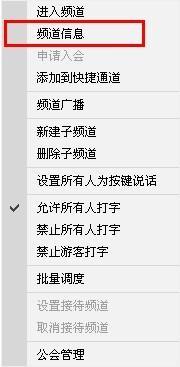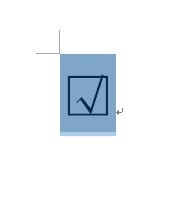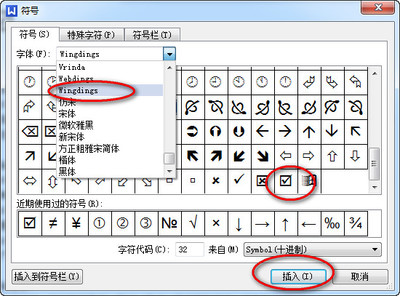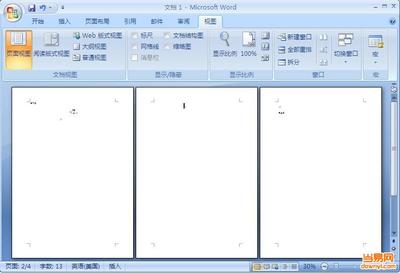当我们在打印公文之前都需要对我们的文档来进行设置,例如加入一些特殊的符号啊,很多时候用的比较多的就是带对号的方框。
word里如何往方框中加对号?带方框的对号怎么弄――工具/原料office软件 电脑
word里如何往方框中加对号?带方框的对号怎么弄――方法/步骤word里如何往方框中加对号?带方框的对号怎么弄 1、
打开你的office软件,在最上面有一行常用的菜单工具栏,你找到插入按钮,单击进入。
word里如何往方框中加对号?带方框的对号怎么弄 2、
进入以后,你会看到很多关于插入的相关操作项目,你找到最后几个,就会清楚的看到【符号】按钮,单击进入。
word里如何往方框中加对号?带方框的对号怎么弄 3、
此时会弹出一些你最近使用过的一些特殊符号,也有一些系统默认的特殊符号,这里面我用过,所以你最近使用的过的里面就会显示,但是如果你没有使用过这个符号,这个符号是没有的,需要你自己手动添加,单击最下面的【其他符号】按钮。
word里如何往方框中加对号?带方框的对号怎么弄 4、
在这里大家会看到很多特殊符号,而且几乎我们能用到的符号在这里面是都可以找到的,那我们要找的带对号的方框就可以在这里找到,但是需要注意的是,我们需要的特殊符号不在这个现在这个字体里面,所以要修改字体。
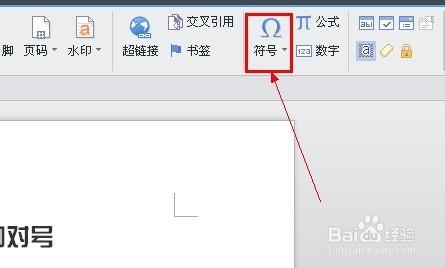
word里如何往方框中加对号?带方框的对号怎么弄_word对号
word里如何往方框中加对号?带方框的对号怎么弄 5、
字体需要选择成【Wingdings】字体,你选择好以后,把滚动条拉倒最下面,在最后一行就可以看到这个特殊符号了,如图所示,单击选中这个符号,点击下面的【插入】按钮即可完成。
word里如何往方框中加对号?带方框的对号怎么弄 6、
这个时候我们就能够清楚的看到我们的特殊字符已经插入到文章中了。
 爱华网
爱华网